Cara Mengatur dan Menggunakan Rantai Kunci iCloud
Rantai Kunci iCloud adalah pengelola kata sandi Apple yang digunakan di Mac dan iOS perangkat seperti iPhone. Alat ini menyimpan informasi masuk untuk situs web dan aplikasi sehingga pengguna dapat mengakses layanan ini dengan cepat di masa mendatang tanpa harus memasukkan kembali informasi akun secara manual setiap kali.
Rantai Kunci iCloud hanya tersedia di perangkat pintar yang menjalankan setidaknya iOS 8.4.1 atau Mac dengan OS X Yosemite 10.10.5 atau lebih tinggi terpasang. Anda juga bisa akses di Windows menggunakan ekstensi Chrome.
Apakah Rantai Kunci iCloud Aman?
Semua informasi pengguna disimpan di perangkat dan di iCloud server melalui enkripsi ujung ke ujung, yang melindunginya dan bahkan mencegah teknisi Apple mengaksesnya saat sedang diunggah atau disimpan di pusat data mereka. Keamanan tambahan ini dimungkinkan karena a kunci pribadi yang unik yang terkait dengan perangkat keras dan perangkat kode sandi.
Meskipun nama pengguna dan kata sandi akun Anda umumnya dianggap aman dalam Rantai Kunci iCloud, dan layanan dapat dipercepat akses Anda ke situs web dan aplikasi, penting untuk diingat bahwa, dengan mengaktifkan layanan ini, sebagian besar situs web akan memasukkan Anda ke dalam secara otomatis.
Ini bisa bagus untuk Anda dan produktivitas Anda, tetapi itu juga berarti orang lain yang menggunakan perangkat Anda dengan akun yang sama akan diberikan akses ke situs dan aplikasi yang sama juga. Karena itu, Anda mungkin ingin membatasi iCloud pada beberapa layanan dan masuk secara manual dengan cara kuno.
Apa itu Rantai Kunci iCloud, Rantai Kunci Apple, dan Rantai Kunci iOS?
Nama resmi yang digunakan untuk pengelola kata sandi Apple adalah Rantai Kunci iCloud, meskipun beberapa orang dan sumber online dengan santai menyebutnya sebagai Rantai Kunci Apple, Rantai Kunci iOS, atau bahkan hanya Rantai Kunci. Beberapa pengaturan di iOS dan macOS juga merujuk ke Rantai Kunci iCloud sebagai Rantai Kunci.
Tidak ada aplikasi Keychain karena layanan ini merupakan bagian dari sistem operasi Apple di komputer Mac dan di perangkat pintar perusahaan seperti iPhone dan iPad. Jika Anda menggunakan aplikasi Keychain, kemungkinan layanannya berbeda.
Cara Mengaktifkan Rantai Kunci iCloud di Mac
Rantai Kunci iCloud kemungkinan sudah diaktifkan di Mac Anda, tetapi jika telah dimatikan, Anda dapat menyalakannya kembali.
Pilih apel menu di bagian atas layar dan pilih Preferensi Sistem. Memilih iCloud (di macOS Mojave atau versi lebih lama). Di macOS Catalina, klik ID Apple lalu pilih iCloud di bilah sisi. Klik kotak di sebelah Gantungan kunci untuk mengaktifkannya.

Cara Mengaktifkan Keychain iCloud di iPhone
Di iPhone, buka Pengaturan.
-
Ketuk ID atau nama Apple Anda.
Jika Mac Anda menjalankan Mojave atau versi lebih lama, Anda dapat melompat ke langkah berikutnya.
Mengetuk iCloud > Gantungan kunci.
-
Ketuk sakelar atau kotak di sebelah Rantai Kunci iCloud untuk mengaktifkan pengelola kata sandi.
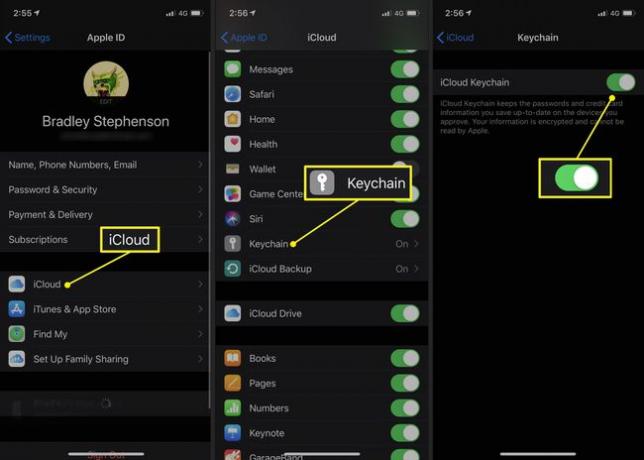
Cara Menemukan Kata Sandi Tersimpan di Mac
Untuk menemukan kata sandi yang disimpan di Mac, buka Safari. Pilih Safari di bilah menu dan pilih Preferensi.Pilih Kata sandi tab dan masukkan kredensial Anda untuk melihat layar kata sandi.

Pilih situs web tempat Anda memerlukan kata sandi. Jendela tarik-turun menampilkan nama pengguna dan kata sandi untuk akun tersebut.
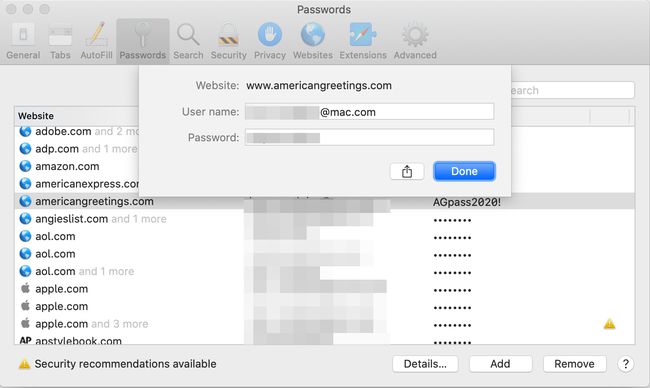
Cara Menemukan Kata Sandi Tersimpan di iPhone
Untuk menemukan kata sandi situs web di iPhone, ketuk Pengaturan > Kata sandi lalu ketuk nama situs web.
Pada layar yang terbuka, Anda dapat melihat kata sandi. Mengetuk Sunting untuk mengatur ulang kata sandi gantungan kunci, mengubah nama pengguna atau menghapus informasi seluruhnya.

Jika Anda tidak melihat situs web yang Anda inginkan dalam daftar ini, mungkin Anda memilih secara manual untuk tidak menyimpan info masuk saat pertama kali mengunjungi situs tersebut. Anda mungkin juga telah menggunakan aplikasi pengelola kata sandi lain atau browser web lain yang dapat menyimpan data dalam pengaturannya sendiri.
Lupa kata sandi dan nama pengguna gantungan kunci? Informasi ini juga dapat berguna jika Anda perlu memasukkan informasi login akun pada perangkat yang tidak dukung Rantai Kunci iCloud karena Anda dapat melihat nama pengguna dan kata sandi individual dengan mengetuk setiap nama situs web dari Daftar.
Apa itu Kata Sandi Gantungan Kunci?
Jika iPhone atau Mac Anda pernah meminta kata sandi Rantai Kunci, kemungkinan Anda perlu memasukkan kembali ID Apple. ID Apple Anda adalah akun yang sama yang digunakan untuk membeli aplikasi dari App Store dan media di iTunes.
Jika ini tidak berhasil di Mac, Anda mungkin perlu masuk kembali ke kata sandi yang Anda atur untuk komputer itu sendiri. Ini biasanya berbeda dari ID Apple Anda dan digunakan untuk mencegah orang lain masuk setelah Anda menyalakan Mac.
